Jak kopiować i wklejać z ChatGPT bez tła na 3 sposoby
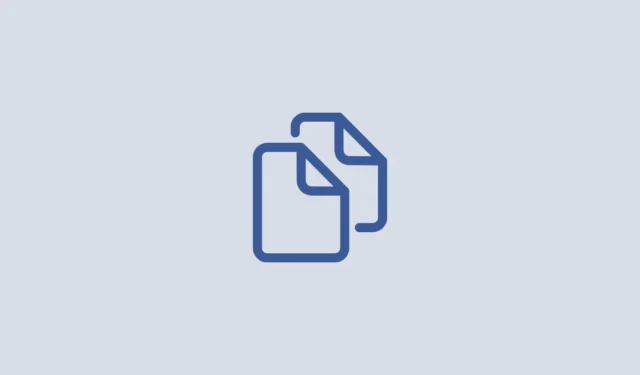
Od czasu publicznego udostępnienia pod koniec 2022 r. ChatGPT stał się internetową sensacją oferującą wnikliwe odpowiedzi na pytania z szerokiego zakresu tematów. Niektórzy z was mogą również używać chatbota AI w swoim przepływie pracy, czy to do tworzenia treści, wysyłania listów i formularzy, czy tworzenia prezentacji. Chociaż ChatGPT umożliwia kopiowanie tekstów ze swojej strony internetowej, dodanie skopiowanej treści do dokumentu może być trochę trudne, ponieważ może dodać niechciane elementy, takie jak ciemne tło lub puste pola.
Aby temu zapobiec, stworzyliśmy listę sposobów kopiowania i wklejania tekstu z ChatGPT do własnej pracy bez wstawiania niechcianych teł i ramek.
3 sposoby kopiowania tekstu z ChatGPT bez tła
Jeśli masz trudności z kopiowaniem i wklejaniem odpowiedzi z ChatGPT do innych aplikacji, poniższe metody powinny to zrobić.
Metoda 1: Wklej bez formatowania
Najprostszym sposobem na skopiowanie wielu odpowiedzi na ChatGPT bez dodawania tła jest użycie opcji Wklej bez formatowania, która jest dostępna z menu prawego przycisku myszy lub skrótów klawiaturowych podczas korzystania z różnych aplikacji na komputerze. Gdy użyjesz tej opcji, skopiowany tekst zostanie wklejony do preferowanej aplikacji bez dodawania innych elementów do posta.
1.1: Korzystanie z opcji „Wklej jako zwykły tekst” w Chrome (i innych przeglądarkach)
Jeśli używasz Google Chrome lub dowolnej innej przeglądarki internetowej do otwierania dokumentu lub dodawania tekstu do strony internetowej, możesz użyć opcji Wklej jako zwykły tekst, aby dodać odpowiedzi skopiowane z ChatGPT. Aby to zrobić, kliknij fragment strony lub dokumentu, który otworzyłeś w przeglądarce Chrome, a następnie kliknij go prawym przyciskiem myszy.
Z wyświetlonego menu wybierz Wklej jako zwykły tekst .
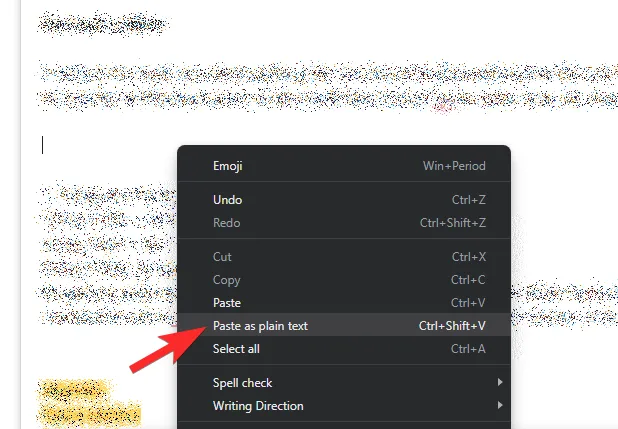
Twój tekst zostanie teraz skopiowany bez formatowania, a wklejony fragment nie będzie zawierał tła, które było wcześniej widoczne podczas kopiowania z ChatGPT. Ta opcja może wyglądać nieco inaczej w innych przeglądarkach lub może nie pojawiać się wcale w innych.
W naszym teście w przeglądarce Firefox „Wklej jako zwykły tekst” nazywa się po prostu Wklej bez formatowania w przeglądarce.

1.2: Korzystanie ze skrótu klawiaturowego na komputerze z systemem Windows, komputerze Mac i Chromebooku
Dostęp do opcji „Wklej jako zwykły tekst” można uzyskać w inny sposób, tj. za pomocą skrótów klawiaturowych. Aby rozpocząć, skopiuj odpowiedzi z ChatGPT, zaznaczając żądany tekst i klikając Kopiuj po kliknięciu podświetlonego tekstu prawym przyciskiem myszy.
Po skopiowaniu tego tekstu otwórz aplikację docelową lub stronę internetową, do której chcesz wkleić skopiowaną zawartość. Po uruchomieniu aplikacji lub strony internetowej przejdź do miejsca, w którym chcesz wkleić tekst, i kliknij go.
Teraz użyj jednego z następujących skrótów klawiaturowych w zależności od używanego urządzenia:
- Komputer z systemem Windows : CTRL + Shift + V
- Chromebook : CTRL + Shift + V
- Mac i Macbook : Command + Opcja + Shift + V
Skopiowany tekst zostanie teraz wklejony do miejsca docelowego bez zastosowania do niego żadnego formatowania.
1.3: Używanie funkcji Wklej specjalnie w programach Microsoft Word, Excel i innych aplikacjach pakietu Office
Podczas pracy nad dokumentami i arkuszami kalkulacyjnymi w pakiecie Microsoft Office powyższe skróty mogą nie działać. Jeśli kopiujesz coś z ChatGPT i chcesz wkleić to w programie Microsoft Word, Excel lub innych aplikacjach pakietu Office, będziesz musiał pracować z opcjami w aplikacji, aby wkleić tekst bez formatowania. Można to zrobić za pomocą menu Paste Special firmy Microsoft.
Chociaż istnieją różne sposoby uzyskiwania dostępu do menu Wklej specjalnie, możesz po prostu kliknąć prawym przyciskiem myszy, aby uzyskać do niego dostęp. Opcje wklejania bez formatowania podano poniżej:
- W programie Microsoft Word: Zachowaj tylko tekst
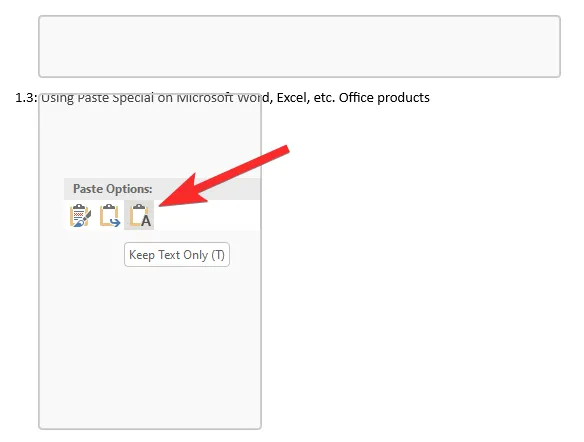
- W programie Microsoft Excel: Dopasuj formatowanie miejsca docelowego
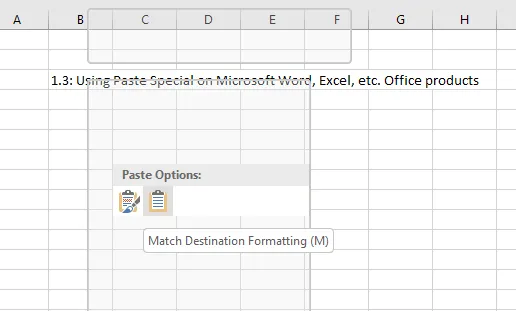
1.4: Używanie opcji „Wklej bez formatowania” w Dokumentach Google
Jeśli pracujesz nad dokumentem w Dokumentach Google, wklejanie odpowiedzi z ChatGPT normalnie skutkowałoby dodaniem do niego niepożądanych elementów lub tła. Możesz temu zapobiec, używając opcji Wklej bez formatowania w Dokumentach Google.
Aby wkleić coś skopiowanego z ChatGPT bez tła, przejdź do miejsca w dokumencie Dokumentów Google, w którym chcesz wkleić tę treść. Gdy już tu będziesz, kliknij prawym przyciskiem myszy tę lokalizację i wybierz Wklej bez formatowania .

Możesz również uzyskać dostęp do tej opcji, przechodząc do menu Edycja z paska narzędzi u góry, a następnie wybierając Wklej bez formatowania .

Metoda 2: Kopiuj i wklejaj jedną odpowiedź z ChatGPT na raz
Tło ChatGPT jest stosowane po wklejeniu wielu odpowiedzi z narzędzia do dokumentu. Możesz temu zapobiec, kopiując po jednej odpowiedzi z ChatGPT, aby skopiowany tekst został wklejony bez formatowania. Możesz jednak wybrać wiele akapitów pod tą samą wiadomością — to nie problem.
Metoda 3: Poproś o blok kodu z ChatGPT
Możesz również poprosić ChatGPT o dostarczenie pełnej rozmowy jako bloku kodu w pliku przeceny, abyś mógł po prostu skopiować ją jednym kliknięciem, a następnie wkleić w razie potrzeby.
W tym celu najpierw otwórz rozmowę, z której chcesz skopiować odpowiedzi. Możesz nawet wybrać poprzednie rozmowy w ChatGPT z lewego paska bocznego. Gdy pojawi się rozmowa, wpisz coś takiego –
Can you create a code block for this conversation/response, in an MD file?
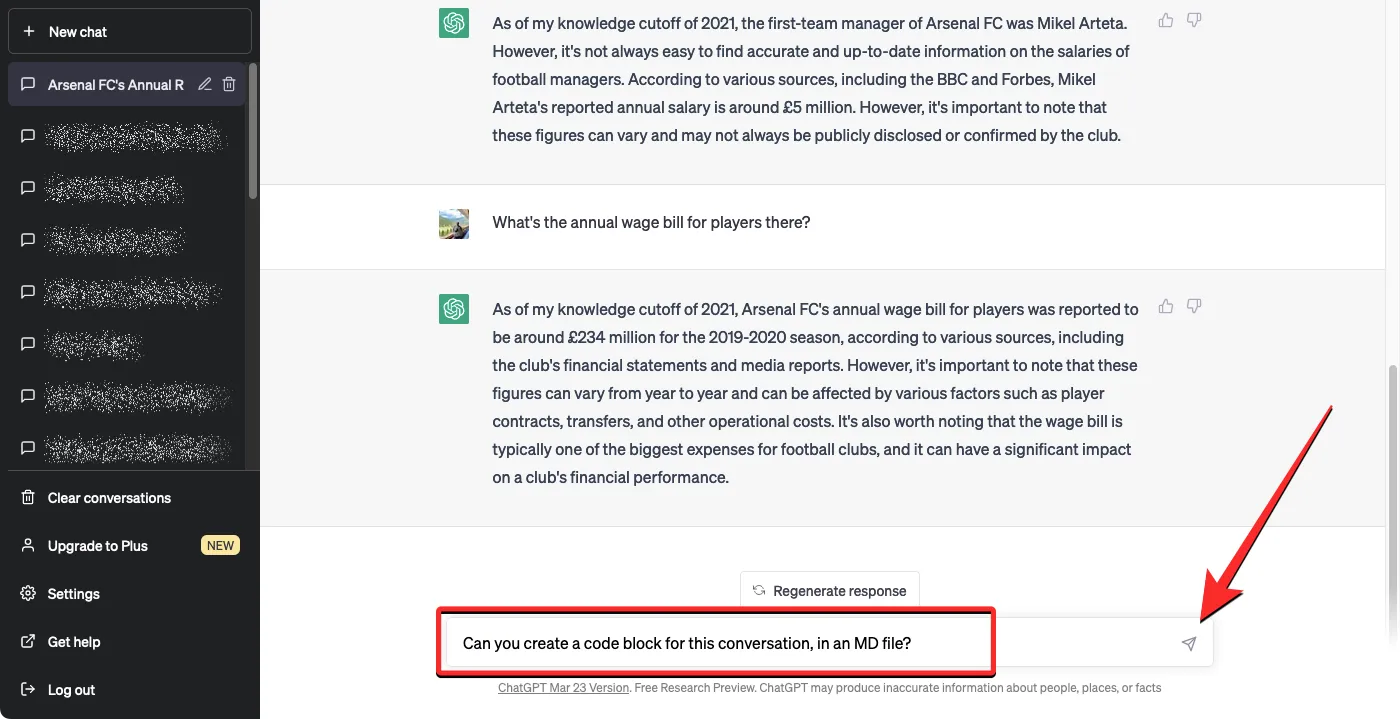
ChatGPT przetworzy teraz Twoją prośbę i zacznie generować poniższy plik przeceny. Gdy blok kodu jest gotowy, możesz kliknąć opcję Kopiuj kod w prawym górnym rogu pliku przeceny, a tekst zostanie skopiowany do schowka.

Możesz teraz przejść do docelowej aplikacji lub przeglądarki, w której chcesz wkleić ten tekst. Kiedy dotrzesz do żądanej lokalizacji, wystarczy zwykła wklej, ponieważ tło nie zostanie teraz skopiowane. Możesz to zrobić, klikając prawym przyciskiem myszy i wybierając Wklej lub używając skrótu klawiaturowego, którym jest CTRL + V w systemie Windows i Chromebook oraz Command + V na komputerach Mac/Macbook.
To wszystko, co musisz wiedzieć o kopiowaniu i wklejaniu z ChatGPT bez tła.
- ChatGPT vs Bard: 5 głównych różnic
- Czy ChatGPT to plagiat? Nie. Oto dlaczego tak myślimy
- Jak korzystać z ChatSonic AI w Operze
- Jak korzystać z Google Bard do pisania esejów
- 5 sposobów przekształcania tekstu w sztukę AI: wyjaśniono najlepsze płatne i bezpłatne narzędzia



Dodaj komentarz